Einleitung
In diesem Dokument wird beschrieben, wie Sie das Secure Client Umbrella Module bereitstellen, wenn Sie kein Automatisierungstool zum Übertragen der Software haben, z. B. SCCM, In-tune, GPO usw.
Hintergrundinformationen
Dieses Dokument vereinfacht die Bereitstellung mithilfe eines freigegebenen Windows-Ordners und der Ausführung nur eines Skripts von den PCs, auf denen SC Umbrella installiert sein muss.
Außerdem wird das DART-Modul installiert, das Sie bei der Behebung eines Problems unterstützen kann.
Im Rahmen dieser Konfiguration verbergen Sie die VPN-Benutzeroberfläche. Aus diesem Grund ist für den Benutzer und zur Vereinfachung der Bereitstellung nur das Umbrella-Modul sichtbar. Sie importieren auch die Datei OrgInfo.json, die vom Umbrella-Modul verwendet wird, und das Umbrella Root CA Certificate auf den Computer, indem Sie ein .bat-Skript ausführen.

Anmerkung: Um SC Umbrella Module installieren zu können, muss auch der SC VPN Core installiert werden, da jedes Modul Core/VPN-abhängig ist.
Im vorliegenden Konfigurationsbeispiel wird davon ausgegangen, dass Sie weder die VPN-Benutzeroberfläche für die VPN-Funktionen noch ein anderes .xml-Profil wie das VPN-Clientprofil benötigen.
Voraussetzungen
Anforderungen
Cisco empfiehlt, dass Sie über Kenntnisse in folgenden Bereichen verfügen:
-
- Zugriff auf das Umbrella Dashboard
- Administratorrechte auf dem PC, auf dem Sie diese
- Zugriff auf den freigegebenen Windows-Ordner von dem PC aus, auf dem Sie SC Umbrella installieren
- Schränken Sie nach Möglichkeit den Administratorzugriff für den Benutzer auf den Pfad C:\ProgramData\Cisco\Cisco Secure Client ein, damit die Profile nicht entfernt/bearbeitet werden können.
- Sie können auch den Zugriff auf Start-/Stopp-/Neustart-Dienste auf dem PC einschränken
Verwendete Komponenten
Dieses Dokument ist nicht auf bestimmte Software- und Hardware-Versionen beschränkt.
Die Informationen in diesem Dokument beziehen sich auf Geräte in einer speziell eingerichteten Testumgebung. Alle Geräte, die in diesem Dokument benutzt wurden, begannen mit einer gelöschten (Nichterfüllungs) Konfiguration. Wenn Ihr Netzwerk in Betrieb ist, stellen Sie sicher, dass Sie die möglichen Auswirkungen aller Befehle kennen.
Konfigurationsschritte
Schritt 1: Laden Sie zunächst die Secure Client-Software vom Dashboard herunter.
Diese Datei finden Sie, wenn Sie sich beim Dashboard angemeldet haben unter: Bereitstellungen > Roaming-Computer > Roaming-Client > Cisco Secure Client herunterladen.
Entpacken Sie nach dem Herunterladen die Datei, und kopieren Sie sie (unter Schritt 4 verwendet):
- cisco-secure-client-win-5.0.05040-core-vpn-predeploy-k9.msi
- cisco-secure-client-win-5.0.05040-dart-predeploy-k9.msi
- cisco-secure-client-win-5.0.05040-umbrella-predeploy-k9.msi
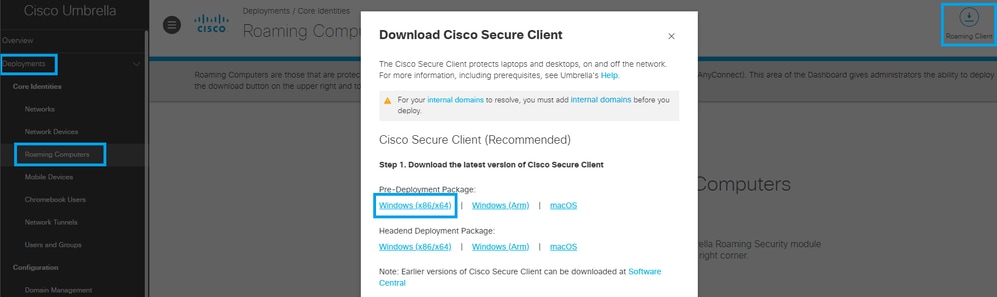 20144836311828
20144836311828
Schritt 2: Laden Sie die Datei OrgInfo.json vom Dashboard herunter.
Diese Datei finden Sie, wenn Sie sich beim Dashboard angemeldet haben unter: Bereitstellungen > Roaming-Computer > Roaming-Client > Modulprofil herunterladen.
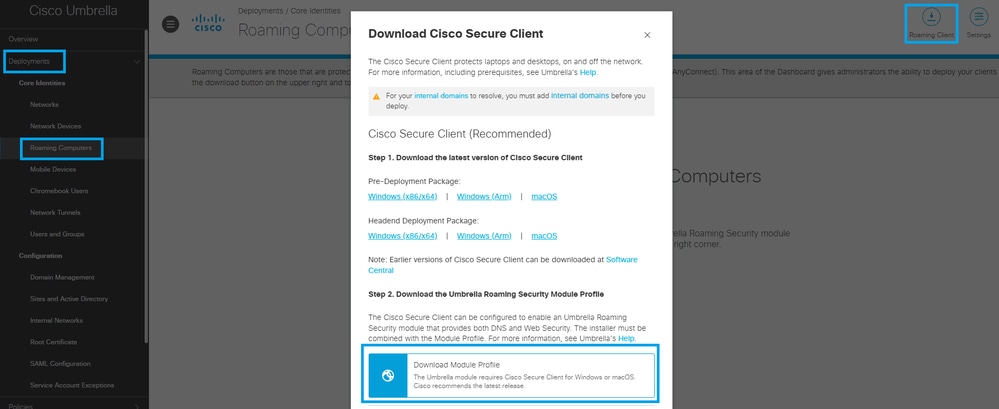 20145027908116
20145027908116
Schritt 3. (Optional) Um das Umbrella Root CA-Zertifikat als Teil des Installationsskripts zu installieren, laden Sie die Root CA vom Umbrella Dashboard herunter unter: Deployments > Root Certificate > Cisco Root Certificate Authority, und klicken Sie auf das Symbol Download.
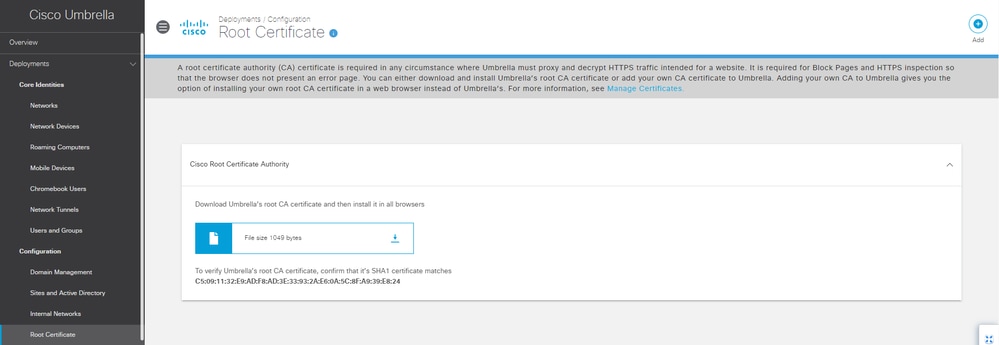 20144836332692
20144836332692
Schritt 4: Platzieren Sie alle Dateien im freigegebenen Ordner, auf den alle PCs Zugriff haben. In diesem Fall werden folgende Dateien benötigt:
- Cisco_Umbrella_Root_CA.cer
- OrgInfo.json
- cisco-secure-client-win-5.0.05040-core-vpn-predeploy-k9.msi
- cisco-secure-client-win-5.0.05040-dart-predeploy-k9.msi
- cisco-secure-client-win-5.0.05040-umbrella-predeploy-k9.msi
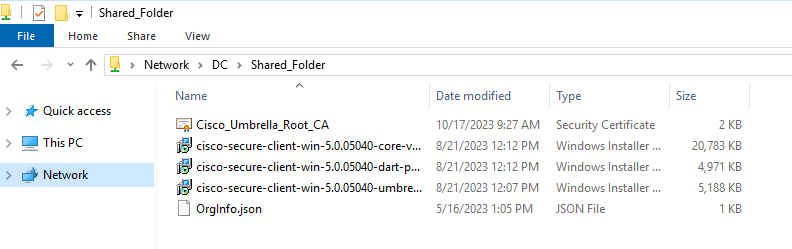 20144820279700
20144820279700
Schritt 5: Erstellen Sie Ihr benutzerdefiniertes .bat-Skript mit einer der in dieser Dokumentation beschriebenen Optionen. Für diese Übung können Sie die Option 'PRE_DEPLOY_DISABLE_VPN=1' verwenden.
Sie können auch 'ARPSYSTEMCOMPONENT=1' verwenden, um die Secure Client-Software aus der Liste der Software auszublenden, und/oder um den Dienst mit der Option LOCKDOWN=1 zu sperren.
Wenn Sie die VPN-Benutzeroberfläche nicht ausblenden möchten, ignorieren Sie die Option "PRE_DEPLOY_DISABLE_VPN=1" am Ende der ersten Zeile des nächsten Skripts.
msiexec /package "\\DC\Shared_Folder\cisco-secure-client-win-5.0.05040-core-vpn-predeploy-k9.msi" /norestart /quiet PRE_DEPLOY_DISABLE_VPN=1
msiexec /package "\\DC\Shared_Folder\cisco-secure-client-win-5.0.05040-umbrella-predeploy-k9.msi" /norestart /quiet
msiexec /package "\\DC\Shared_Folder\cisco-secure-client-win-5.0.05040-dart-predeploy-k9.msi" /norestart /quiet
copy "\\DC\Shared_Folder\OrgInfo.json" "C:\ProgramData\Cisco\Cisco Secure Client\Umbrella\OrgInfo.json"
certutil -enterprise -f -v -AddStore "Root" "\\DC\Shared_Folder/Cisco_Umbrella_Root_CA.cer"

Anmerkung: Ersetzen Sie '\\DC\Shared_Folder\' durch den Pfad des lokalen freigegebenen Ordners.
Schritt 6: Stellen Sie das Skript .bat auf den PCs bereit, auf denen Sie das Secure Client Umbrella-Modul installieren möchten.
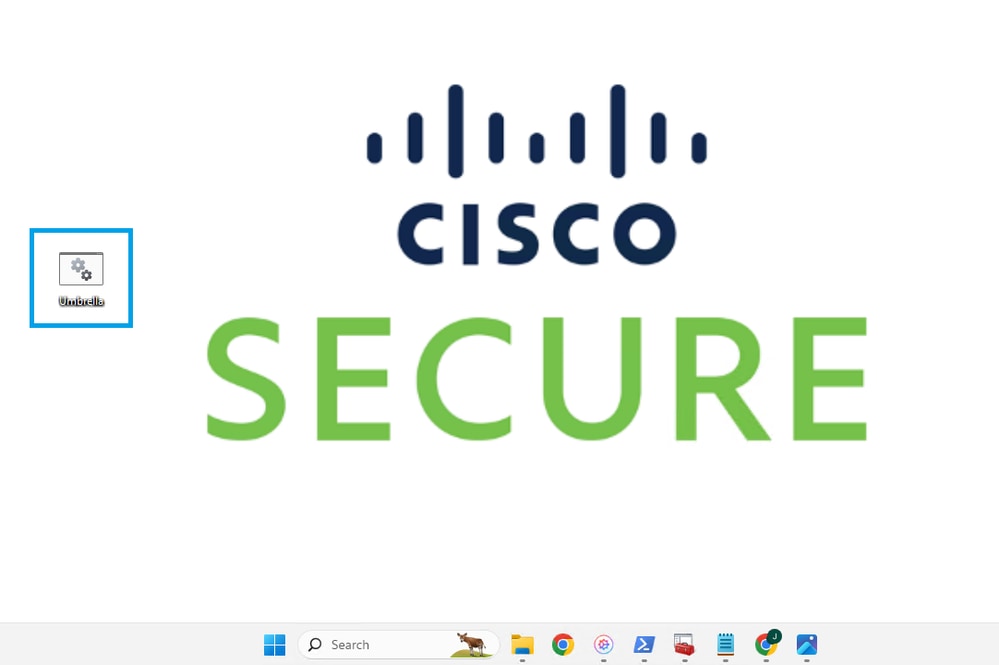 20144820283796
20144820283796
Schritt 7: Fahren Sie mit der Ausführung des Skripts auf den Client-Computern fort, vorzugsweise mit PowerShell als Administrator.
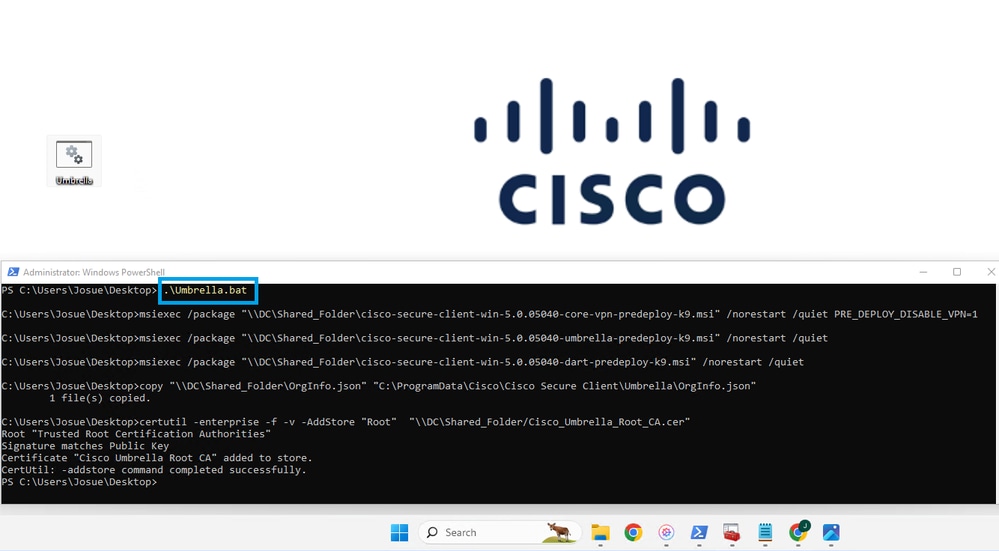 20144836348948
20144836348948
Schritt 8: Wiederholen Sie die Schritte 6 und 7 auf den PCs, die Sie Umbrella installieren möchten.
Verifizierung
Überprüfen Sie, ob die Software auf dem PC installiert wurde.
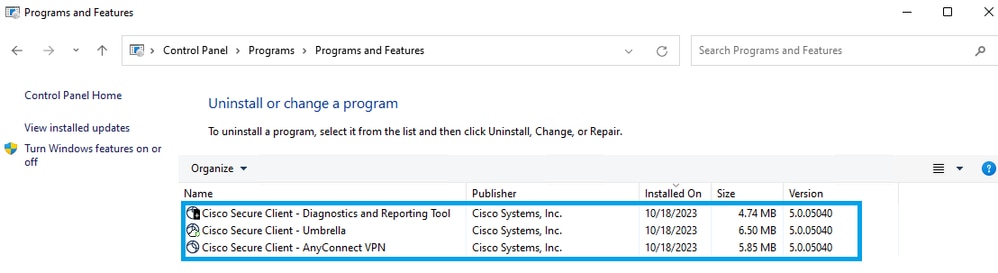 20144836357012
20144836357012
Vergewissern Sie sich, dass nur das Umbrella-Modul für den Benutzer sichtbar ist. Falls Sie möchten, dass das VPN-Modul auch sichtbar ist (um es für VPN-Zwecke zu verwenden, ignorieren Sie die Option "PRE_DEPLOY_DISABLE_VPN=1" am Ende der ersten Zeile des Skripts in Schritt 5.)
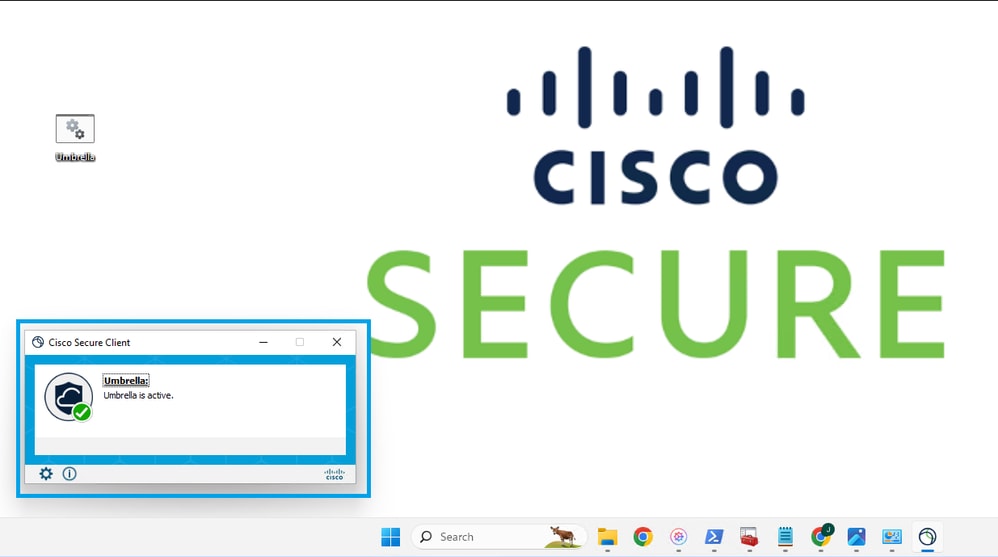 20144820307220
20144820307220
Bestätigen Sie, dass der PC ordnungsgemäß auf Ihrem Dashboard registriert wurde.
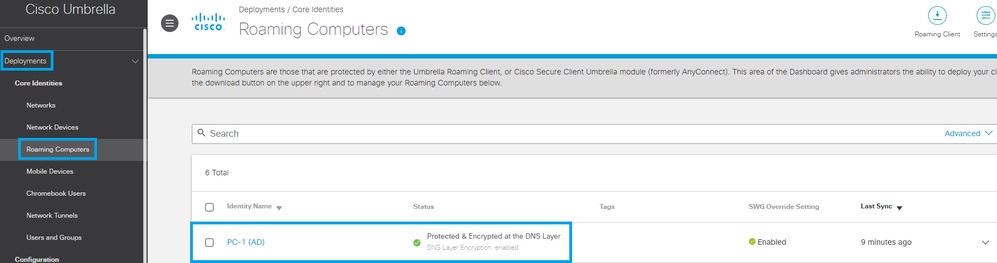 20144921697684
20144921697684
Fehlerbehebung
Für diese Konfiguration sind derzeit keine spezifischen Informationen zur Fehlerbehebung verfügbar.


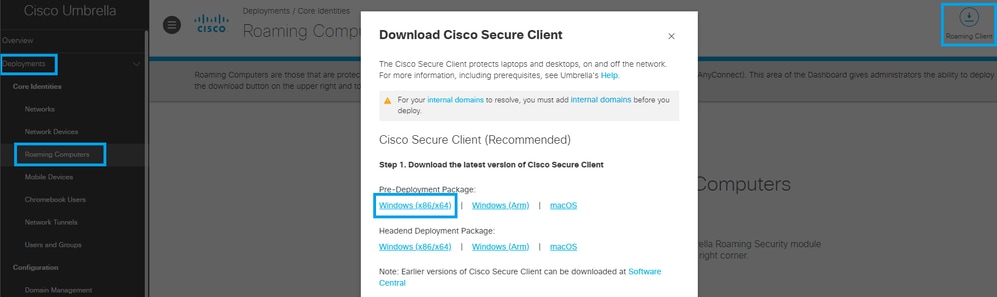
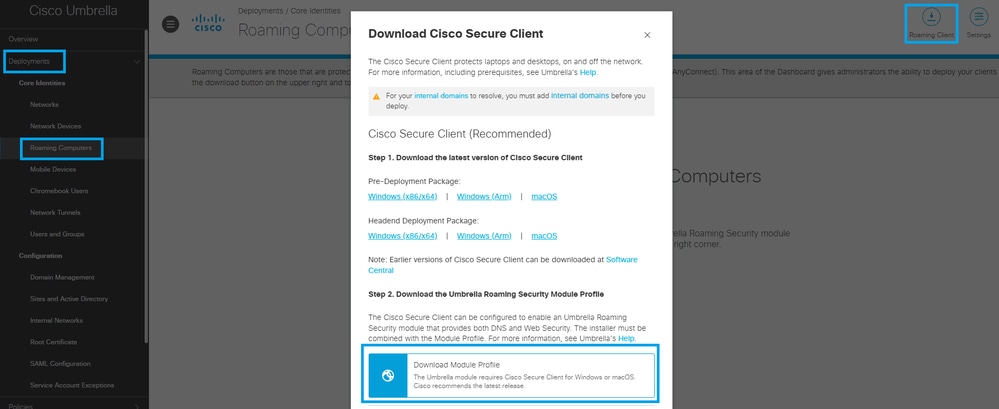
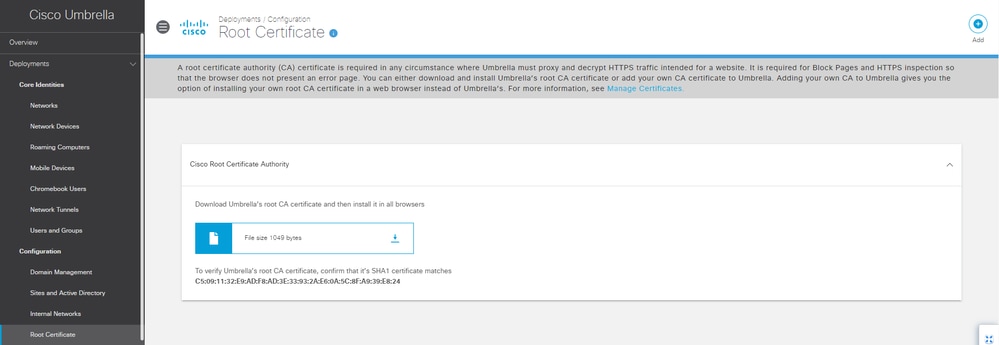
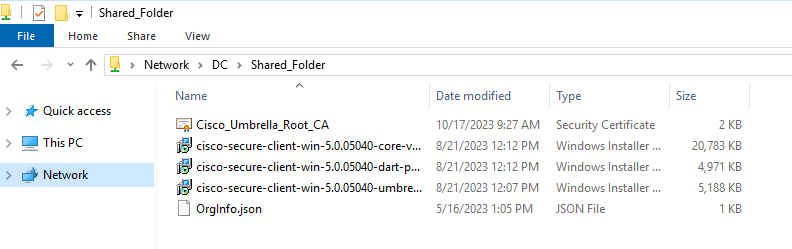
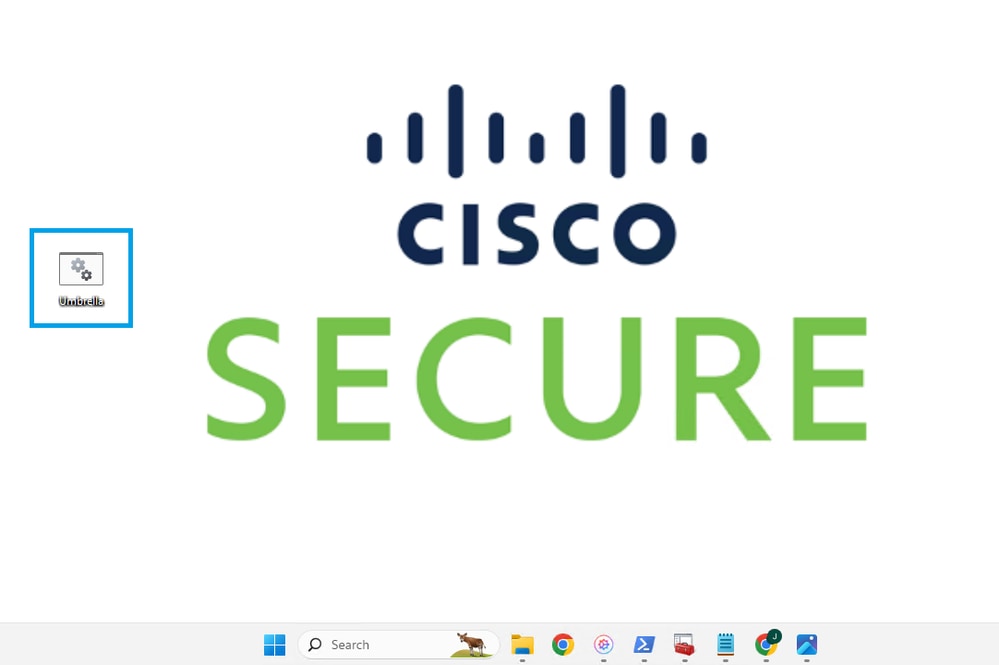
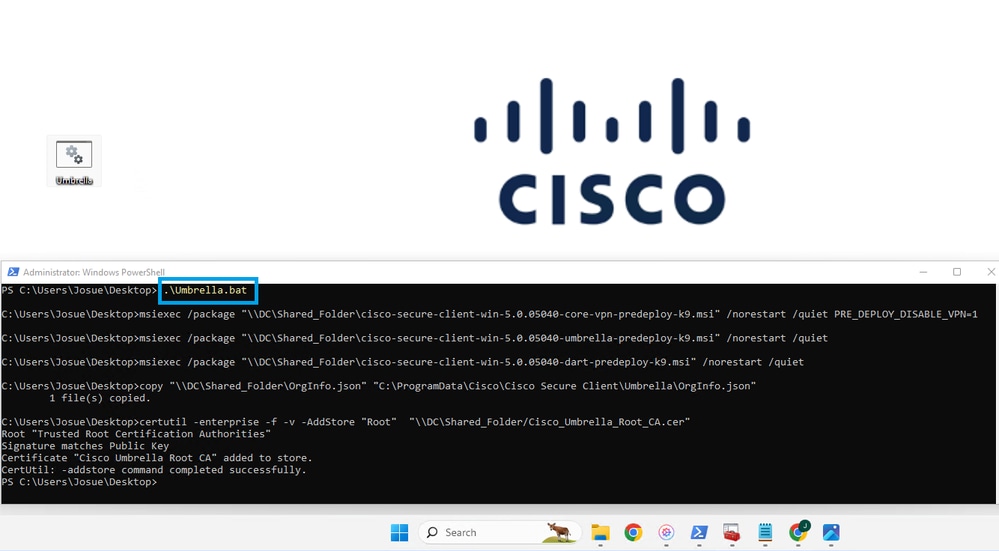
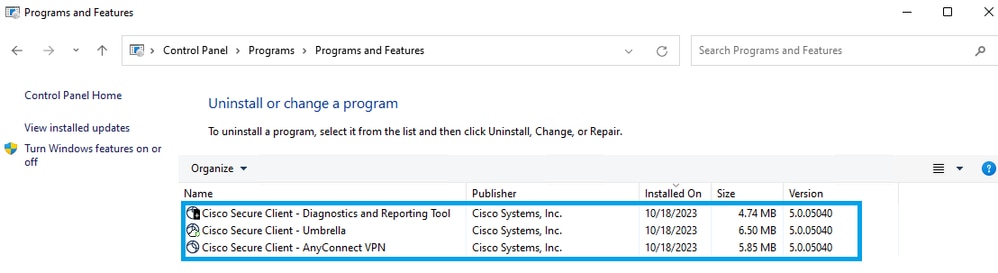
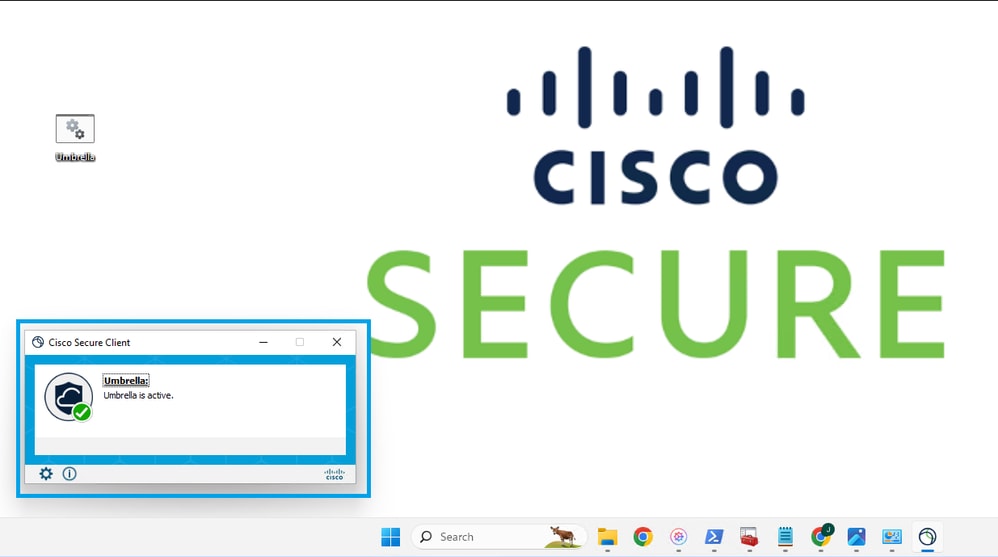
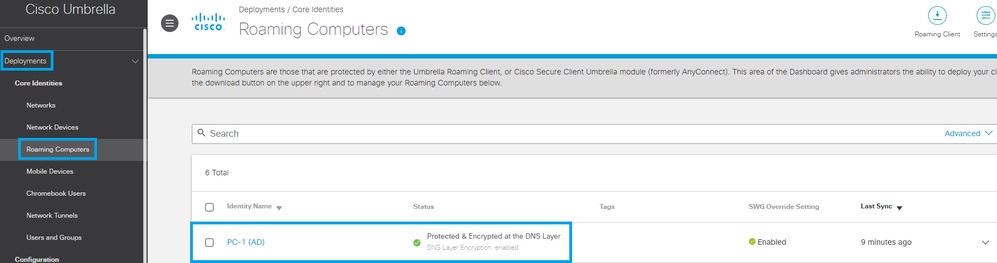
 Feedback
Feedback